- 概述
- 主要组件
- 认证服务(Identity,代号为“Keystone”)
- 计算服务(Compute,代号为“Nova”)
- 控制面板(Dashboard,代号为“Horizon”)
- 网络服务(Network,代号为“Neutron”)
- 镜像服务(Image,代号为“Glance”)
- 块存储服务(Block Storage,代号为“Cinder”)
- 对象存储服务(Object Storage,代号为“Swift”)
- Ironic
- Data Processing Service(数据分析,代号“Sahara”)
- 计量服务(Telemetry,代号为“ceilometer”)
- 编排服务(Orchestration,代号为“Heat”)
- 数据库服务(Database,代号为“Trove”)
- 文件共享系统服务
- 实验环境准备
- 日志
概述
openstack三大项,计算、网络、存储。
OpenStack是一个由NASA(美国国家航空航天局)和Rackspace合作研发并发起的,以Apache许可证授权的自由软件和开放源代码项目。
openstack主要目标是来简化资源的管理和分配,把计算 网络 存储。三大项虚拟成三大资源池,例如需要计算资源我这里可以提供,需要网络资源这里也可以提供以及存储资源的需求,对外提供api,通过api进行交互。
计算资源:管理cpu和内存
存储资源:存储数据
网络资源:网络资源这块,最近比较火的就是SDN,软件定义网络,真正生产使用的很少。青云的sdn做的比较好
命名从A开始
E版开始,在国内开始有用了,此时功能比较简陋,G版用的也比较多
I 版 :最后一个支持centos6和python2.6的,I版本以后的都是默认python2.7开始的了
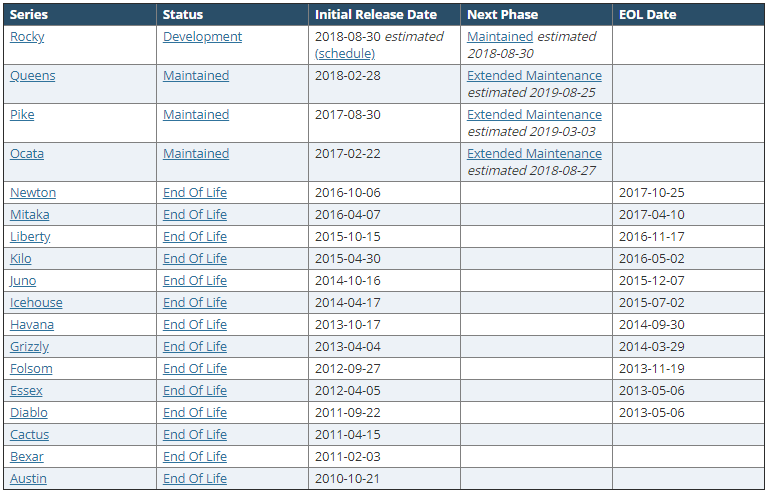
业界使用openstack做公有云的有:金山云,乐视云,京东云,携程,惠普云,华为,IBM
阿里云,青云,腾讯云都是自己开发的
私有云以vmware为主
主要组件
openstack系统由几个关键服件组成,计算服务,认证服务,网络服务,镜像服务,块存储服务,对象存储服务,计量服务,编排服务,数据库服务。
认证服务(Identity,代号为“Keystone”)
为项目中的其他的服务组件提供身份认证和授权功能
计算服务(Compute,代号为“Nova”)
根据需求提供虚拟的服务器。Rackspace和HP公司提供商业云计算服务正是建立在Nova之上,在Mercado Libre和NASA(Nova项目的起源地)内部也是使用的Nova。
控制面板(Dashboard,代号为“Horizon”)
为OpenStack的所有服务提供一个模块化的基于Web的用户界面。使用这个Web图形界面,可以完成云计算平台上的大多数的操作,如启动客户机、分配IP地址、设置访问控制权限等。
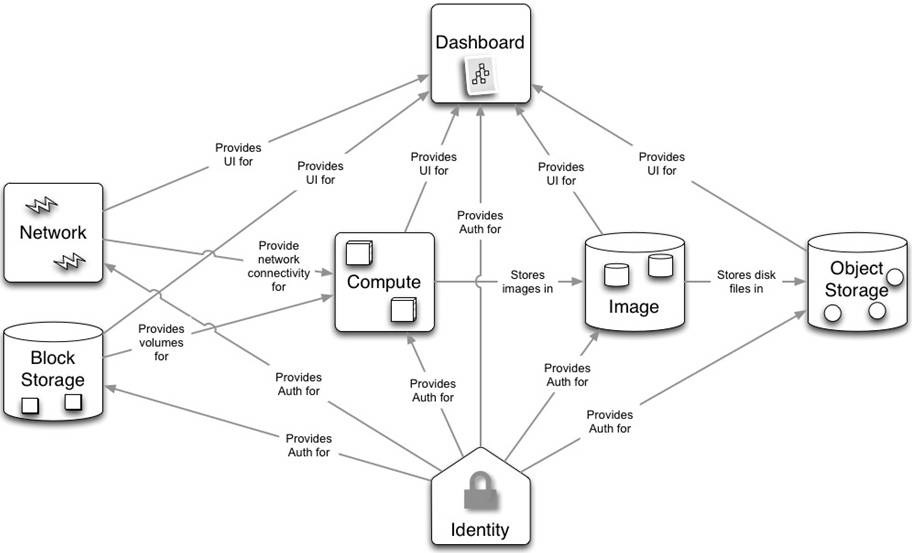
网络服务(Network,代号为“Neutron”)
提供网络连接服务,同时也为Ironic提供PXE网络
镜像服务(Image,代号为“Glance”)
为虚拟机实例提供镜像服务,同时,Glance服务中的镜像介质存放在Swift中
块存储服务(Block Storage,代号为“Cinder”)
为虚拟机实例提供块设备,同时备份数据到Swift中
对象存储服务(Object Storage,代号为“Swift”)
提供的对象存储服务,允许对文件进行存储或者检索(但不是通过挂载文件服务器上目录的方式来实现)。 目前已经有好几家公司开始提供基于Swift的商业存储服务,这些公司包括KT公司、Rackspace公司(Swift项目的发源地)和Internap公司, 而且,有很多大公司内部也使用Swift来存储数据。
Ironic
提供物理机的添加、删除、电源管理和安装部署等功能
Data Processing Service(数据分析,代号“Sahara”)
通过Heat编排集群配置;在Swift中保存数据或二进制文件;将任务分派给虚拟机实例处理;通过Nova运行数据处理实例;在Glance中注册Hadoop镜像。
计量服务(Telemetry,代号为“ceilometer”)
为各组件提供监控、检索和计量功能
编排服务(Orchestration,代号为“Heat”)
可以编排Cinder、Neutron、Glance和Nova各种资源,通过Openstack-native REST API和CloudFormation-compatible Query API两个API,按照HOT或CloudFormation模板编排各种服务组件使用
数据库服务(Database,代号为“Trove”)
为虚拟机虚像提供注册服务;使用Nova启动数据库实例;依附虚拟机实例,提供数据存储、操作和管理;可以备份数据库实例到Swift中
文件共享系统服务
实验环境准备
硬件所需最小资源
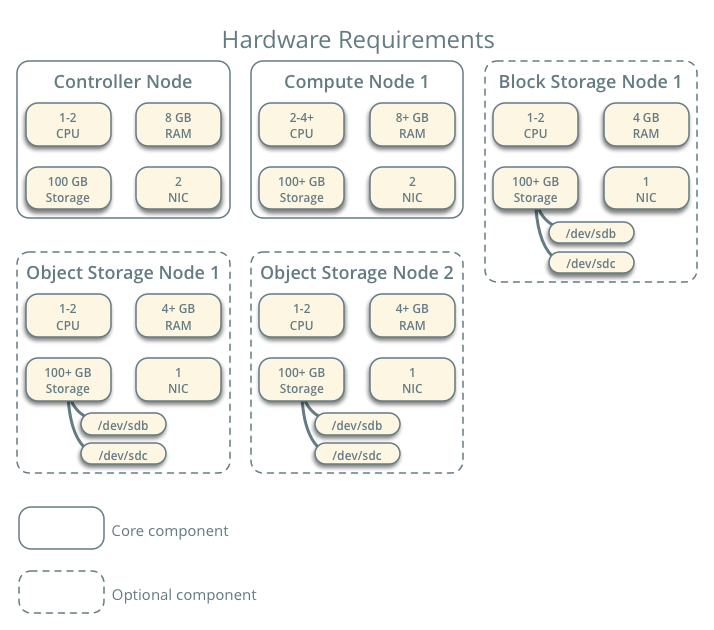
基础环境安装
Vmware Workstation
虚拟机系统2个
系统版本:centos7.1.1503 x86_64
内存:4GB
网络:两台机器都是nat
磁盘:40GB
额外:勾选vt-x
注意:vmare的网关为x.x.x.2,所以nameserver也要设置为x.x.x.2
IP:
| 控制节点 | 计算节点 |
|---|---|
| 192.168.56.11 | 192.168.56.12 |
| linux-node1.example.com | linux-node2.example.com |
首先配置ssh免密登陆,在控制节点上依次执行 ssh-keygen,ssh-copy-id 192.168.56.12
然后直接在一个机器上向另外一台机器执行命令、写文件等,如:
#在11上执行这个命令,将配置文件写入到12上面去,这只是个例子而已
ssh 192.168.56.12 sudo tee /etc/ceph/ceph.conf </etc/ceph/ceph.conf
在安装系统时,设置Bios保证网卡名为eth0
网卡设置
[root@linux-node1 ~]# cat /etc/sysconfig/network-scripts/ifcfg-eth0
TYPE="Ethernet"
BOOTPROTO="static"
NAME="eth0"
DEVICE="eth0"
ONBOOT="yes"
IPADDR="192.168.56.11"
NETMASK="255.255.255.0"
GATEWAY="192.168.56.2"
两台主机配好主机名解析
[root@linux-node1 ~]# cat /etc/hosts
127.0.0.1 localhost localhost.localdomain localhost4 localhost4.localdomain4
::1 localhost localhost.localdomain localhost6 localhost6.localdomain6
192.168.56.11 linux-node1 linux-node1.example.com
192.168.56.12 linux-node2 linux-node2.example.com
换阿里源
mv /etc/yum.repos.d/CentOS-Base.repo /etc/yum.repos.d/CentOS-Base.repo.bak && curl -o /etc/yum.repos.d/CentOS-Base.repo http://mirrors.aliyun.com/repo/Centos-7.repo && \
yum makecache
如果不换阿里源,装个epel仓库也行,二选一即可
rpm -ivh http://mirrors.aliyun.com/epel/epel-release-latest-7.noarch.rpm
时钟同步
以下这个可以忽略,可当作个补充,请直接跳转至虚线以下
控制节点和计算节点同步时间,这里去同步阿里云的时间服务器
[root@linux-node1 ~]# yum install -y ntpdate
[root@linux-node1 ~]# ntpdate time1.aliyun.com
当然也可以设置控制节点为时间服务器,让计算节点来同步
watch ntpq -p
注意:在ntp server上重新启动ntp服务后,ntp server自身或者与其server的同步的需要一个时间段,这个过程可能是5分钟,在这个时间之内在客户端运行ntpdate命令时会产生no server suitable for synchronization found的错误
参考 这个地方使用ntpdate(相当于是ntpd的客户端命令,当服务端装一个ntpd服务后,可以使用这个命令,让client与server保持时间同步),不过centos7开始默认使用chrony,不过,即使这个不在使用,也比直接用date -s 10:00 这种强行来改时间的方法强。关于chrony,这里延伸一下
#chrony的相关用法
timedatectl #查看日期时间、时区及NTP状态
timedatectl list-timezones #查看时区列表
timedatectl set-timezone Asia/Shanghai #修改时区
timedatectl set-time "2015-01-21 11:50:00" #(可以只修改其中一个) 修改日期时间
timedatectl set-ntp true/flase #开启NTP
timedatectl status #查看状态
chronyc tracking #校准时间服务器
关于用chrony设置集群中时间同步,client及server都需要将配置文件中的同步源修改为server IP,参考1 参考2
——分割线——-
yum install -y chrony && systemctl start chronyd.service && systemctl enable chronyd.service && firewall-cmd --add-service ntp
安装openstack仓库
yum install -y centos-release-openstack-queens
安装openstack仓库,此时安装queen版本
yum install -y centos-release-openstack-queens
安装openstack client
yum install -y python-openstackclient
安装openstack selinx包,生产中我我们通常关闭selinx,但是如果我们不关闭,我们可以通过这个软件对它自动配置。
yum install -y openstack-selinux
mysql安装
yum install -y mariadb mariadb-server python2-PyMySQL
修改mysql配置文件
vim /etc/my.cnf.d/openstack.cnf
[mysqld]
bind-address = 192.168.56.11 #设置监听的IP地址
default-storage-engine = innodb #设置默认的存储引擎
innodb_file_per_table = on#使用独享表空间
collation-server = utf8_general_ci #服务器的默认校对规则
character-set-server = utf8 #服务器安装时指定的默认字符集设定
max_connections = 4096 #设置MySQL的最大连接数,生产请根据实际情况设置。
启动mysql
systemctl start mariadb && systemctl enable mariadb
初始化
mysql_secure_installation
用数据库连接客户端以 root 用户连接到数据库服务器
mysql -uroot -p
创建 keystone 数据库
CREATE DATABASE keystone;
对keystone给予恰当权限
grant all privileges on keystone.* to 'keystone'@'localhost' identified by '123.com';
grant all privileges on keystone.* to 'keystone'@'%' identified by '123.com';
退出后生成一个随机值,在初始的配置中作为管理员的令牌
[root@linux-node3 system]# openssl rand -hex 10
2cc4ea41401aae657ac2
类似地创建Glance Nova Neutron Cinder数据库
#Glance
CREATE DATABASE glance;
GRANT ALL PRIVILEGES ON glance.* TO 'glance'@'localhost' IDENTIFIED BY 'glance';
GRANT ALL PRIVILEGES ON glance.* TO 'glance'@'%' IDENTIFIED BY 'glance';
# Nova
CREATE DATABASE nova;
GRANT ALL PRIVILEGES ON nova.* TO 'nova'@'localhost' IDENTIFIED BY 'nova';
GRANT ALL PRIVILEGES ON nova.* TO 'nova'@'%' IDENTIFIED BY 'nova';
CREATE DATABASE nova_api;
GRANT ALL PRIVILEGES ON nova_api.* TO 'nova'@'localhost' IDENTIFIED BY 'nova';
GRANT ALL PRIVILEGES ON nova_api.* TO 'nova'@'%' IDENTIFIED BY 'nova';
CREATE DATABASE nova_cell0;
GRANT ALL PRIVILEGES ON nova_cell0.* TO 'nova'@'localhost' IDENTIFIED BY 'nova';
GRANT ALL PRIVILEGES ON nova_cell0.* TO 'nova'@'%' IDENTIFIED BY 'nova';
#Neutron
CREATE DATABASE neutron;
GRANT ALL PRIVILEGES ON neutron.* TO 'neutron'@'localhost' IDENTIFIED BY 'neutron';
GRANT ALL PRIVILEGES ON neutron.* TO 'neutron'@'%' IDENTIFIED BY 'neutron';
#Cinder
CREATE DATABASE cinder;
GRANT ALL PRIVILEGES ON cinder.* TO 'cinder'@'localhost' IDENTIFIED BY 'cinder';
GRANT ALL PRIVILEGES ON cinder.* TO 'cinder'@'%' IDENTIFIED BY 'cinder';
RabbitMQ安装
yum install -y rabbitmq-server && \
systemctl enable rabbitmq-server.service && \
systemctl start rabbitmq-server.service && \
systemctl status rabbitmq-server.service
添加openstack用户
rabbitmqctl add_user openstack openstack
给刚才的openstack用户给权限
rabbitmqctl set_permissions openstack ".*" ".*" ".*"
启用web插件
rabbitmq-plugins list
rabbitmq-plugins enable rabbitmq_management
端口说明:
[root@linux-node1 yum.repos.d]# netstat -nltp
Proto Recv-Q Send-Q Local Address Foreign Address State PID/Program name
tcp 0 0 0.0.0.0:25672 0.0.0.0:* LISTEN 4880/beam -> mq集群所需要的端口
tcp 0 0 192.168.56.11:3306 0.0.0.0:* LISTEN 4569/mysqld
tcp 0 0 192.168.56.11:11211 0.0.0.0:* LISTEN 1110/memcached
tcp 0 0 0.0.0.0:4369 0.0.0.0:* LISTEN 4772/epmd
tcp 0 0 0.0.0.0:22 0.0.0.0:* LISTEN 1101/sshd
tcp 0 0 0.0.0.0:15672 0.0.0.0:* LISTEN 4880/beam -> mq的管理界面
tcp6 0 0 :::5672 :::* LISTEN 4880/beam -> mq的端口
tcp6 0 0 :::5000 :::* LISTEN 1111/httpd
tcp6 0 0 :::8778 :::* LISTEN 1111/httpd
tcp6 0 0 ::1:11211 :::* LISTEN 1110/memcached
tcp6 0 0 :::80 :::* LISTEN 1111/httpd
tcp6 0 0 :::4369 :::* LISTEN 4772/epmd
tcp6 0 0 :::22 :::* LISTEN 1101/sshd
tcp6 0 0 :::35357 :::* LISTEN 1111/httpd
web界面访问 http://192.168.56.11:15672/#/ 用户名:guest # guest
日志
在openstack手工搭建时候难免有些问题,要学会看日志,日志路径如下:
| 服务 | 路径 |
|---|---|
| 认证服务(keystone) | /var/log/keystone/keystone.log |
| 镜像服务(glance) | /var/log/glance/api.log |
| 镜像服务(glance) | /var/log/glance/registry.log |
| 网络服务(neutron) | /var/log/neutron/dhcp-agent.log |
| 网络服务(neutron) | /var/log/neutron/l3-agent.log |
| 网络服务(neutron) | /var/log/neutron/lbaas-agent.log |
| 网络服务(neutron) | /var/log/neutron/linuxbridge-agent.log |
| 网络服务(neutron) | /var/log/neutron/metadata-agent.log |
| 网络服务(neutron) | /var/log/neutron/metering-agent.log |
| 网络服务(neutron) | /var/log/neutron/openvswitch-agent.log |
| 网络服务(neutron) | /var/log/neutron/server.log |
| 对象存储(swift) | /var/log/swift/swift.log |
| 编排服务(heat) | /var/log/heat/heat-api.log |
| 编排服务(heat) | /var/log/heat/heat-engine.log |
| 编排服务(heat) | /var/log/heat/heat-manage.log |
| 计算服务(nova) | /var/log/nova/nova-api.log |
| 计算服务(nova) | /var/log/nova/nova-cert.log |
| 计算服务(nova) | /var/log/nova/nova-compute.log |
| 计算服务(nova) | /var/log/nova/nova-conductor.log |
| 计算服务(nova) | /var/log/nova/nova-consoleauth.log |
| 计算服务(nova) | /var/log/nova/nova-network.log |
| 计算服务(nova) | /var/log/nova/nova-manage.log |
| 计算服务(nova) | /var/log/nova/nova-scheduler.log |
| 块存储服务(cinder) | /var/log/cinder/api.log |
| 块存储服务(cinder) | /var/log/cinder/cinder-manage.log |
| 块存储服务(cinder) | /var/log/cinder/scheduler.log |
| 块存储服务(cinder) | /var/log/cinder/volume.log |
| 界面(dashboard) | /var/log/httpd/access_log |
| 界面(dashboard) | /var/log/httpd/error_log |

